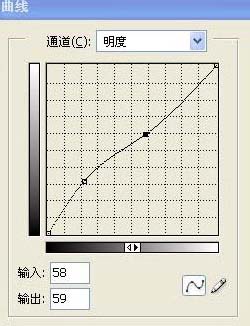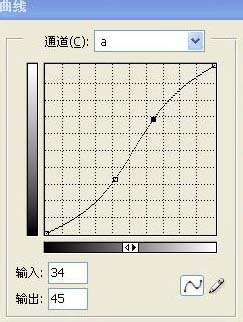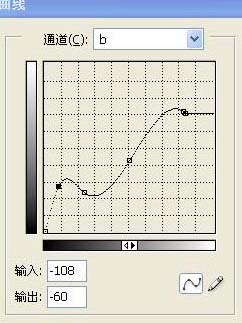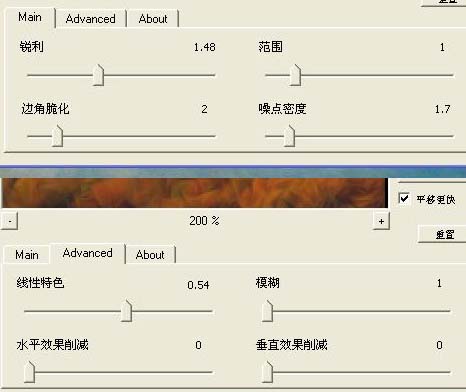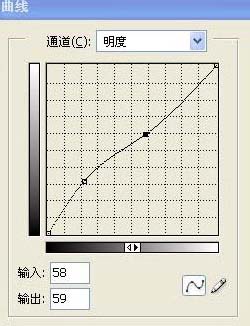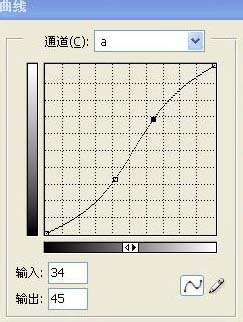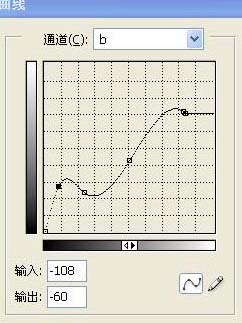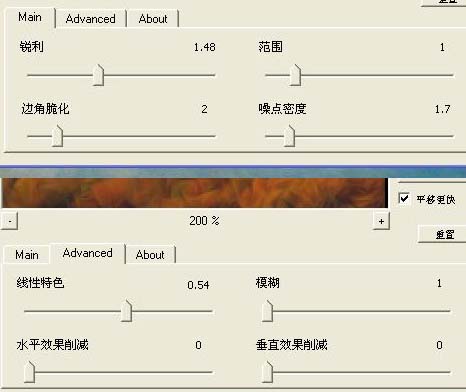点点滴滴20111
2016-02-01 23:03
今天图老师小编要向大家分享个Photoshop给风景照片润色及锐化处理教程,过程简单易学,相信聪明的你一定能轻松get!
原图 
(本文来源于图老师网站,更多请访问http://m.tulaoshi.com/psxpcl/)最终效果
1、打开原图素材,按Ctrl + J把背景图层复制一层,图层混合模式改为“柔光”。
2、新建一个图层,按Ctrl + Alt + Shift + E盖印图层。 
3、选择菜单:图像 模式 Lab颜色,选择不合拼,然后创建曲线调整图层,参数设置如下图。 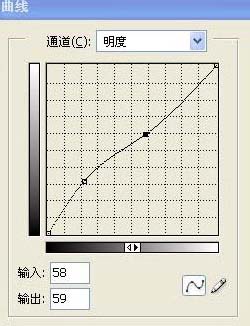
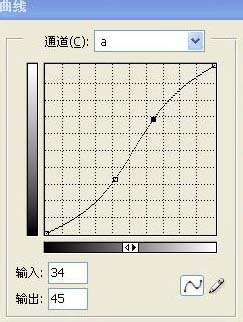
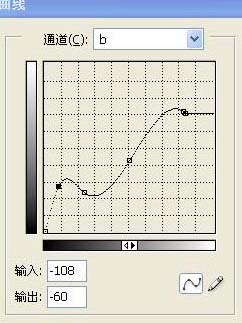
4、新建一个图层,盖印图层,适当的用Topaz滤镜锐化一下,参数设置如下图,确定后转为RGB颜色,完成最终效果。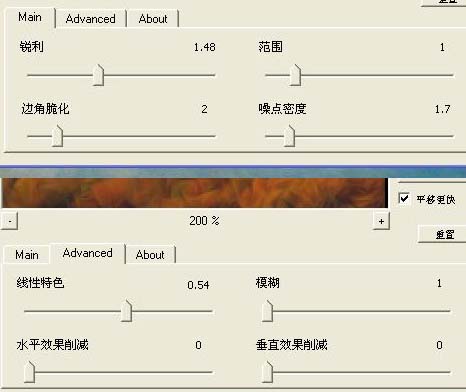
(本文来源于图老师网站,更多请访问http://m.tulaoshi.com/psxpcl/)